Acht geavanceerde RetroArch-functies die Retro Gaming weer geweldig maken

RetroArch is de ultieme alles-in-één-emulator, compatibel met elk systeem dat u maar kunt bedenken. Van klassieke Nintendo-consoles tot arcadedoosjes en zelfs de Playstation of Wii, RetroArch biedt gigantische gamecollecties onder één dak.
GERELATEERD: RetroArch instellen, de ultieme alles-in-één Retro Games-emulator
Maar het doet zoveel meer dan alleen spellen draaien. Het kan games nog beter maken, met cheats en filters en zelfs real-time terugspoelen. We hebben geschetst hoe je aan de slag kunt gaan met RetroArch, maar dat artikel heeft je nauwelijks ingesteld en gestart. Het is niet in enkele van de geavanceerde functies opgenomen, die verbazingwekkende dingen doen.
Hier zijn slechts enkele van deze functies en hoe u ze kunt configureren.
Gameplay terugspoelen, vlechtstijl
Old school games kunnen meedogenloos zijn. Het maakt deel uit van hun aantrekkingskracht, maar als je slechts een beetje gratie wilt om de brutaliteit te compenseren, biedt RetroArch een unieke functie: realtime-rewinding die je kunt activeren met een enkele toetsaanslag of druk op de knop.
Als je ooit hebt gehad speelde de Indie-game Braid, je hebt een goed idee van hoe dit werkt: houd een bepaalde knop ingedrukt en kijk hoe alles wat je net deed achteruitgaat. Het is precies zo cool als het klinkt en zelfs de muziek en geluidseffecten worden omgekeerd afgespeeld.
Om dit zelf uit te proberen, ga je naar het paneel Instellingen in Retroarch en vervolgens naar "Terugspoelen". Vanaf hier kunt u de optie "Terugspoelen" omschakelen:
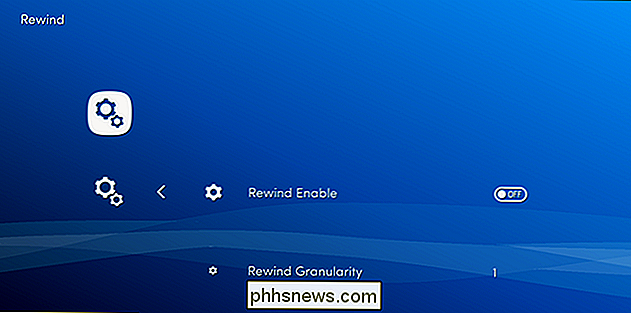
Ga vervolgens naar "Invoer" gevolgd door "Invoer Sneltoets Bindt". Hier ziet u dat de sneltoets voor het terugspoelen "r" is, maar u kunt ook een joystickknop instellen om terug te spoelen. Start nu een spel en begin met het terugspoelen van de actie! We ontdekten dat dit werkte met enkele kernen (zoals SNES), maar werkte niet met anderen (zoals de indie-game Cave Story). Uw kilometerstand kan variëren van kern tot kern.
Kaart van de RGUI-knop voor toegang tot meer functies
Veel van de beste RetroArch-functies zijn verborgen in een menu dat moeilijk te benaderen is. Om dit te bereiken, moet u een "RGUI-knop" configureren. Dit brengt de RetroArch-interface naar voren tijdens het spelen, waardoor je functies zoals save-state en shaders kunt gebruiken (die niet beschikbaar zijn in een ander instellingenmenu).
Als je een Xbox-controller gebruikt (sterk aanbevolen voor RetroArch), de grote Xbox-knop kan deze GUI activeren in Windows 10, zo lang als je de Windows 10-gamebalk uitschakelt van dingen monopoliseren. Open hiervoor RetroArch en druk vervolgens op "Windows" en "B" om de Windows-spelbalk te activeren. Dit werkt mogelijk niet in de volledig-schermmodus.
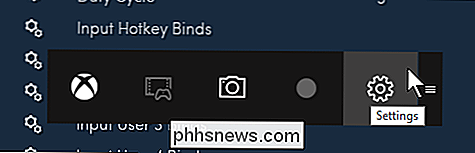
Klik op het tandwielpictogram om de instellingen te openen en zorg ervoor dat "Open gamebar met Xbox-knop op een controller" is uitgeschakeld.
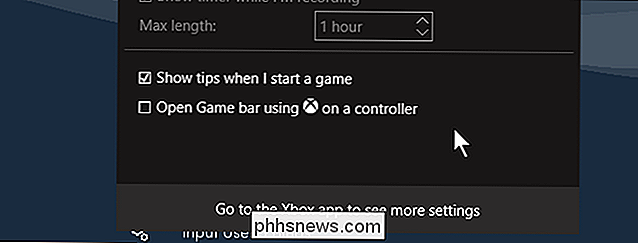
Als dat niet is aangevinkt, klikt op de Xbox-knop. breng de RGUI nu naar voren tijdens het spelen.
Als je geen Xbox-controller gebruikt, kun je de RGUI-knop zelf toewijzen. Ga in RetroArch naar "Input" en vervolgens "Input Hotkey Binds". Ga naar "Menu Toggle Gambo Combo".
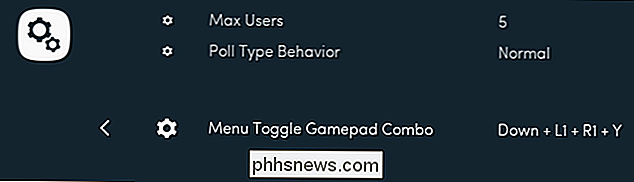
Hier kunt u een vooraf gedefinieerde combinatie van knoppen kiezen om de RGUI naar voren te brengen. Het is niet zo glad als een enkele druk op de knop, maar het klaart de klus en het is onwaarschijnlijk dat het per ongeluk wordt geactiveerd. (We zullen meer vertellen over wat dit RGUI-menu in dit artikel kan doen.)
Bewaar en laad uw staat in elk spel
Sommige oudere spellen bieden geen sparen, wat niet fijn is als u naar bed wilt gaan of eigenlijk werk je een tijdje. Gelukkig maakt RetroArch het gemakkelijk om toestanden op te slaan en te laden, waardoor je kunt blijven spelen vanaf precies waar je was gebleven. Om deze functie te gebruiken, start je de RGUI tijdens het spelen van het spel. Je ziet de optie om je staat op te slaan en te laden.
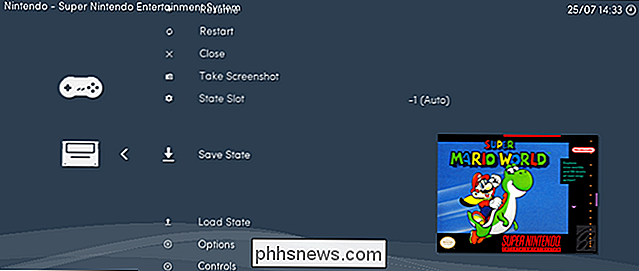
Als je onderweg een aantal verschillende saves wilt hebben, kun je ook de huidige save-slot wijzigen.
Je Gamepad anders configureren voor elk Systeem
Wanneer u uw gamepad configureert, zijn die toetsbindingen van toepassing op elke kern op uw systeem. Maar dat betekent dat sommige configuraties niet goed 'voelen'. Als je verschillende besturingselementen voor elke kern wilt, kun je dat doen in de RGUI.
Start een spel met de kern die u wilt configureren, trek dan de RGUI omhoog, scrol omlaag en selecteer "Besturingselementen".
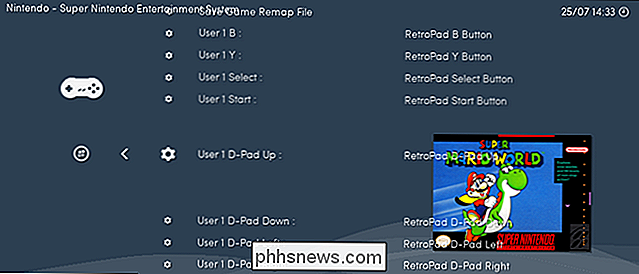
Dit kan een beetje verwarrend zijn. In plaats van te configureren met welke toets of knop uw apparaten welke knoppen in de emulator activeren, configureert u welke knoppen op het virtuele RetroPad, dat u eerder hebt geconfigureerd, overeenkomen met knoppen in de emulator. Dit lijkt misschien ingewikkeld, maar het proces maakt het gemakkelijk om over te schakelen van het toetsenbord naar een joystick of van de ene joystick naar de andere, zonder je aangepaste instellingen per core te verpesten.
Bedien Nintendo DS Games volledig met je gamepad
In een verwante nota zou je kunnen denken dat Nintendo DS-spellen zonder touchscreen niet kunnen worden gespeeld of dat je op zijn minst een muis kunt aansluiten. Maar je hebt het fout! Je kunt een van de analoge sticks op je gamecontroller instellen om het onderste scherm te bedienen. Laad een willekeurige DS-game en activeer vervolgens de RGUI. Ga naar "Opties" en je ziet een optie om een muisaanwijzer in te schakelen.
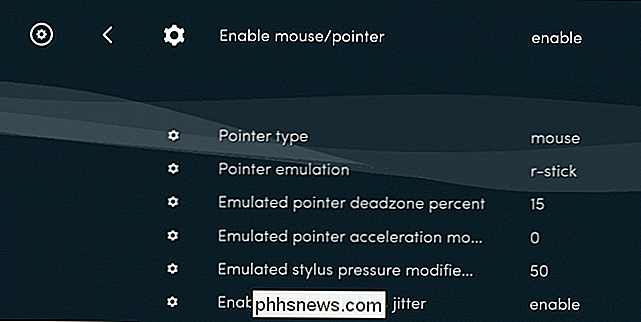
Onder die optie kun je instellen welke analoge stick deze virtuele stylus bestuurt en hoe hij omgaat. Klikken wordt standaard afgehandeld door de trigger aan de rechterkant, die de DS anders niet gebruikt. Met deze functie kun je zonder veel problemen DS-spellen spelen vanuit de luie stoel, hoewel het voor sommige spellen vanzelfsprekend beter werkt dan andere.
Krijg die authentieke retrolook met RetroArch's Shaders
Retro-games zijn niet ontworpen om er goed uit te zien op een plat HDTV-scherm. Ze zijn ontworpen met CRT-televisies en monitors in gedachten. Als je niet een van die beesten wilt uitgraven, kun je met RetroArch de ervaring enigszins simuleren. Het wordt een arcering genoemd en het voegt artefacten toe die de ervaring van het spelen van een retrospel authentieker maken. U kunt dit bijvoorbeeld omdraaien:
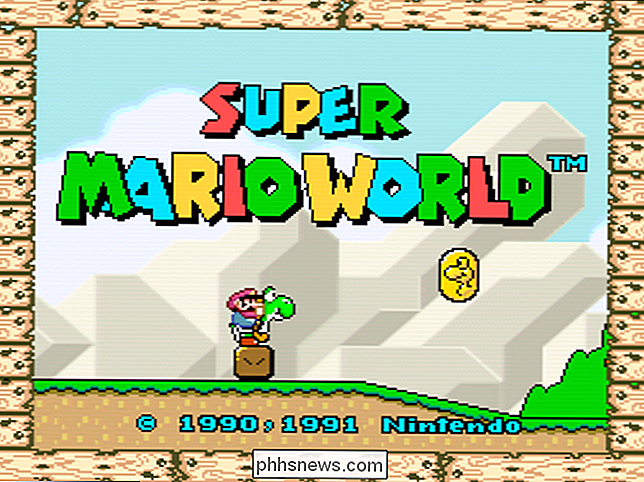
Naar dit:
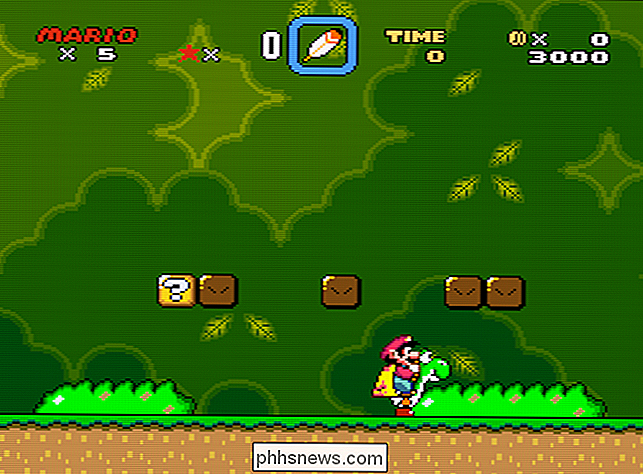
Het is moeilijk vast te leggen in een stilstaand beeld, maar met die virtuele scanlijnen voelt alles veel vloeiender aan. En dit opzetten is eenvoudig. Druk tijdens het spelen van een game op de RGUI-knop en klik vervolgens omlaag om naar "Shaders" te gaan. Selecteer "Load Shader Preset" en blader door tot je een gewenste arcering vindt.
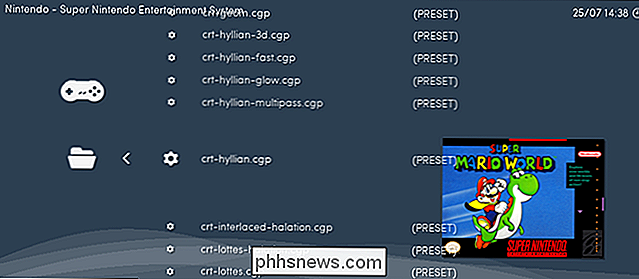
Er zijn tientallen shaders om uit te proberen, waarvan sommige behoorlijk onstabiel zijn, tenzij je een krachtige grafische kaart hebt. We raden u aan om eerst in de map "shaders_cg" te bladeren en alleen naar de map "shaders_glsl" te kijken als u de cg-shaders niet goed kunt laten werken. De shader hierboven is "crt-hylian", die we als een goede balans tussen prestaties en schoonheid vinden, maar voel je vrij om de collectie te verkennen totdat je iets vindt dat je leuk vindt.
Cheat Like the Cheater You Are
Are staten opslaan en realtime rewinding niet genoeg om je tekort aan vaardigheden te compenseren? Overweeg vals spelen! RetroArch biedt ingebouwde ondersteuning voor het repliceren van de Game Genie of legend, waarvan je je misschien nog wel herinnert dat ze op de basisschool hoorden. Sterker nog, je kunt alle cheats voor je favoriete systemen in één keer downloaden.
Ga eerst naar het gedeelte "Online Updater" van de RetroArch-instellingen. Ga naar "Cheats bijwerken" en selecteer de zip voor elk systeem waarop je wilt vals spelen. Hiermee worden alle cheats voor alle games op dat systeem gedownload. (Serieus.)
Start nu een ROM en activeer de RGUI. Ga naar "Cheats", vervolgens "Cheat File Load" en blader vervolgens door tot je de game vindt die je speelt.
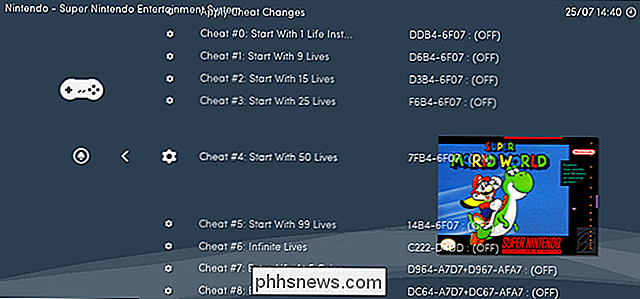
Blader door de verzameling, je vuile cheater en wissel die uit die je wilt gebruiken. Zorg ervoor dat je ook "Cheat Changes" selecteert.
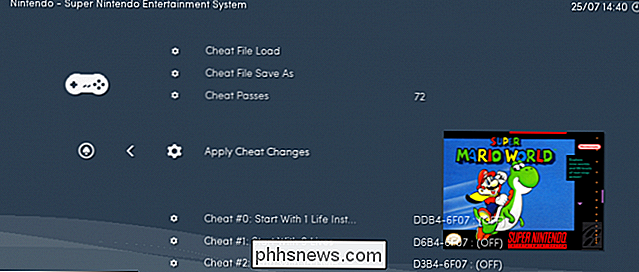
Je moet misschien ook het spel opnieuw instellen voordat de cheats van toepassing zijn. Hier zijn enkele aanwijzingen dat valsspelen werkt:

Ik heb die paddestoelen niet verdiend. Ik heb ze gestolen. Ik heb mijn voorouders te schande gemaakt.
Kunstminiaturen voor al uw games downloaden
Het bladeren door een grote ROM-verzameling kan lastig zijn als u geen visuele referentie hebt. Gelukkig biedt RetroArch een ingebouwde thumbnail-downloader. Ga naar "Online Updater" en vervolgens "Download miniaturen". U kunt elk systeem selecteren.
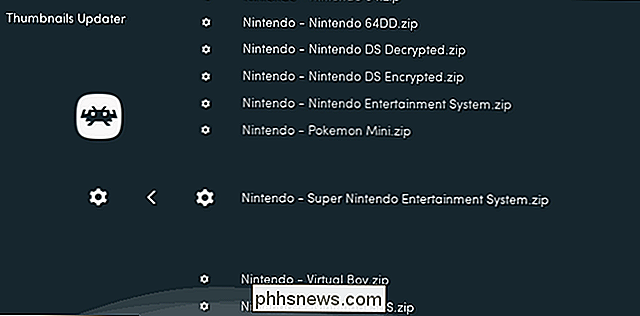
Thumbs worden automatisch gedownload en zien er geweldig uit.
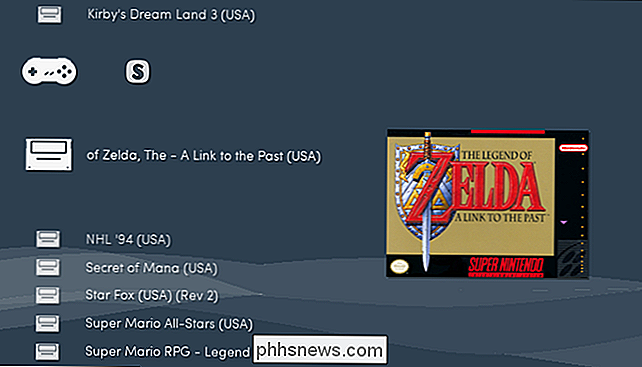
Standaard wordt het titelscherm van het spel getoond. Als je liever de box art of een willekeurige screenshot hebt, ga dan naar het gedeelte "Interface" van de instellingen. Je zult de optie vinden om hier "Thumbnails" in te schakelen:
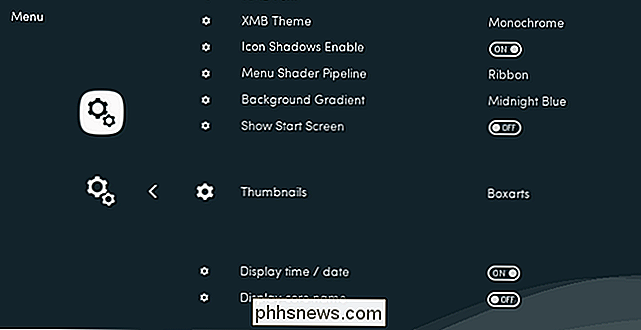
Ik geef de voorkeur aan box art zelf, maar gebruik wat je maar wilt!

Hier is wat er gebeurt wanneer u de top 10 installeert Download.com Apps
We hebben de top 10 apps van Download.com geïnstalleerd en u zult nooit geloven wat er is gebeurd! Nou ... ik denk dat je misschien een goede inschatting hebt. Vreselijke dingen. Er gebeuren vreselijke dingen. Doe mee voor de lol! GERELATEERD: De gratis download-sites die Crapware niet bij u dwingen Update : Sinds de originele publicatie van dit artikel in 2015 is Download.

Een opzettelijk dom koe-clickerspel Verzamelde Facebook-gegevens van 180.000 gebruikers
Cow Clicker, een parodie-game op Facebook, verzamelde persoonlijke gegevens van 180.000 mensen in 2010-2011. Als u geen "clicker" -games meer, Farmville was een beroemd voorbeeld. Dit waren spellen waarbij je om de paar uur inlogde op Facebook, ergens op klikte en vervolgens vervelende uitnodigingen naar je vrienden stuurde zodat ze ook op dingen konden klikken.



